现在,可以直接飞书 App 中使用飞书项目啦!你可以随时随地关注项目信息,同步项目进度。
亮点一:飞书项目集成飞书 App,高效体验移动端项目管理
★ 快速:没有电脑也可以随时随地查看待办与关注的项目信息;
★ 轻便:搜索、查看视图与工作项详情,随时随地查看项目信息;
★ 高效:IM 快捷打开项目页面,轻松处理需求节点流转确认。
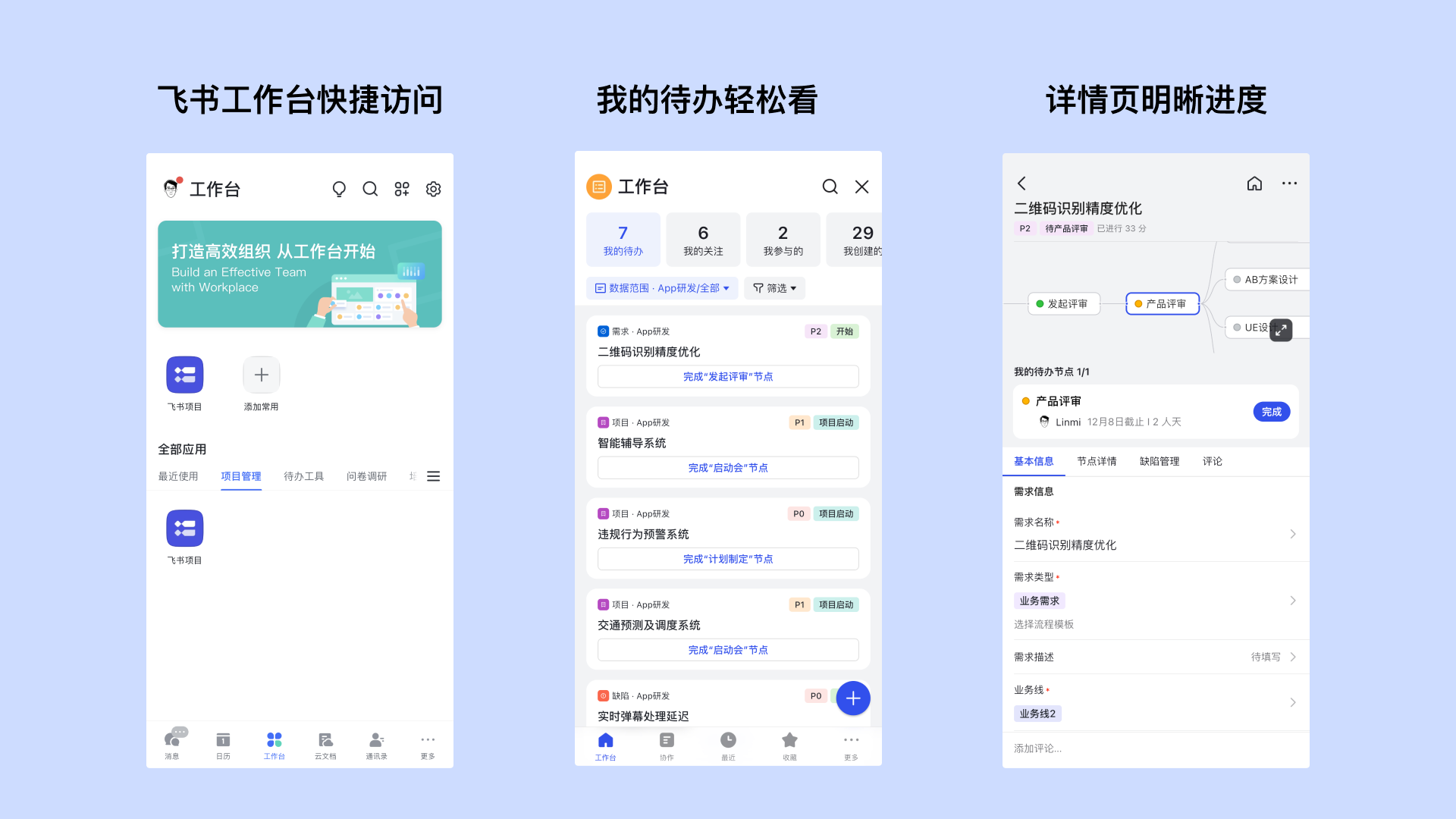
250px|700px|reset
亮点二:移动端实现机器人卡片支持一键催办与处理
在外面收到催办问题需要确认?直接移动端确认。
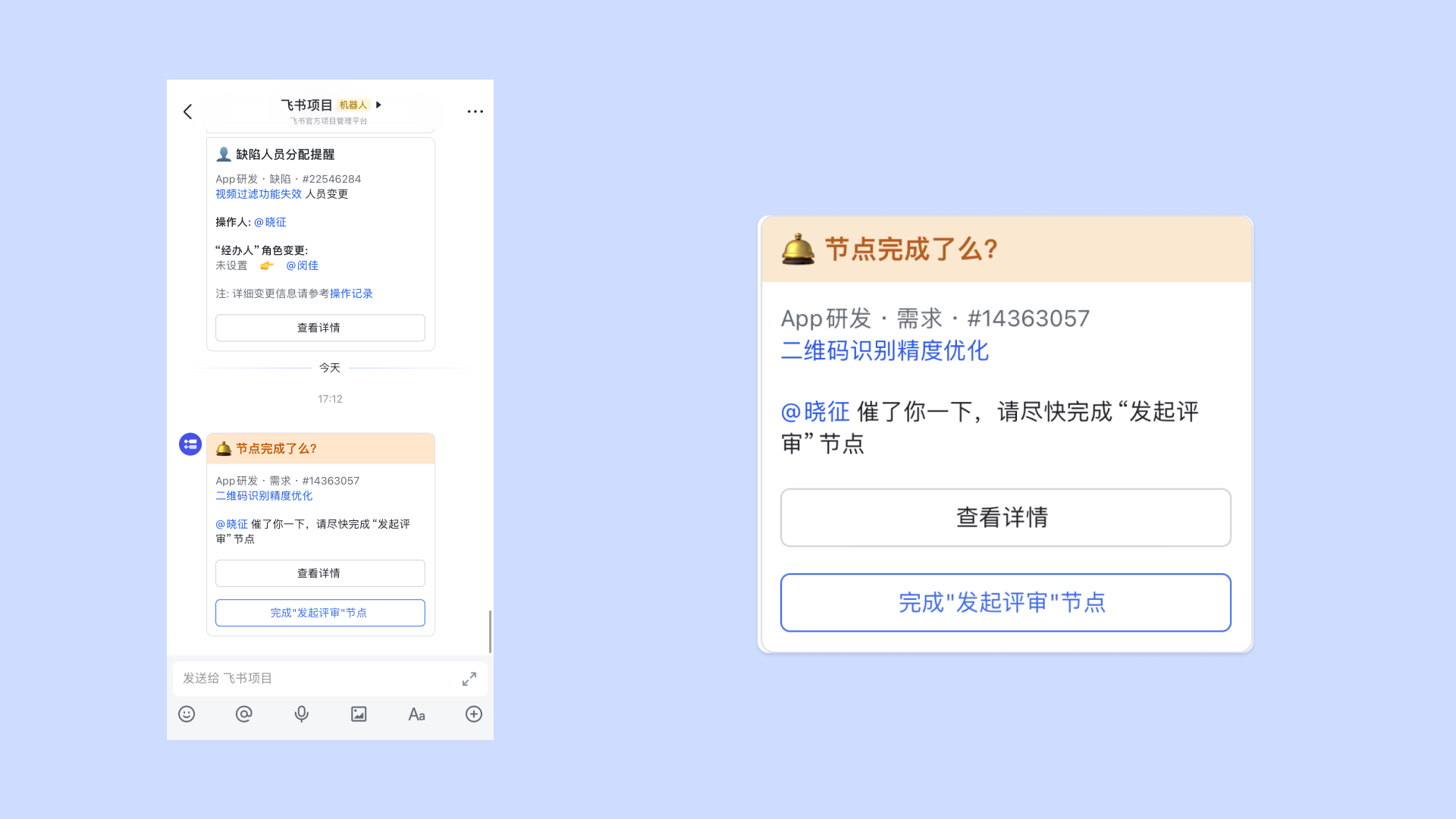
250px|700px|reset
亮点三:移动端建群、拉群,便捷沟通,高效协作。
移动端查看反馈单,在反馈单右上角快捷入群;如果没有绑定跟进群进行细节沟通,还可以点击建群按钮快捷建群。
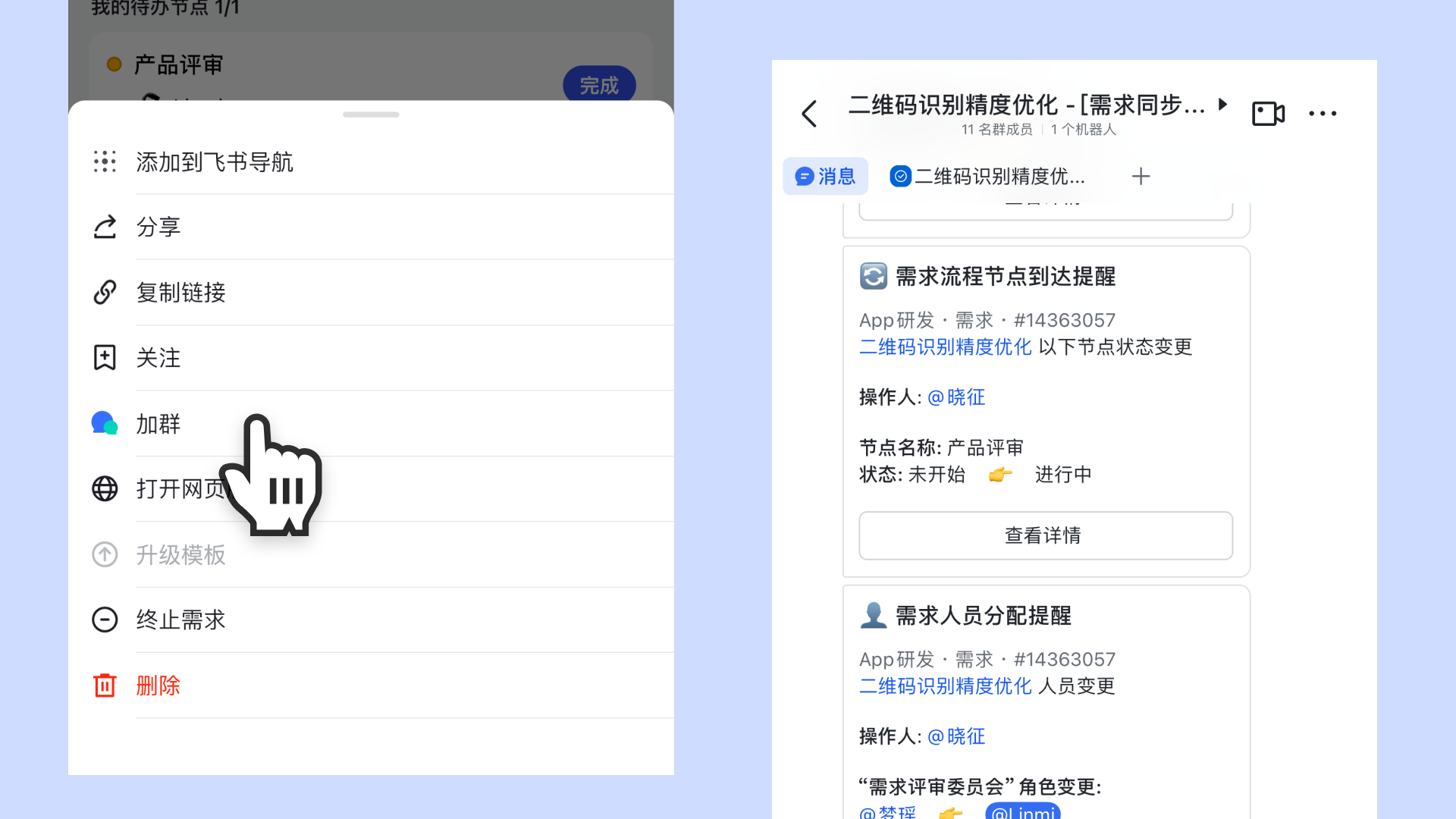
250px|700px|reset
“在飞书项目里,只用手机就能查看、填写项目实时进展,随时随地把控关键流程,让业务节点有序推进。 ”
除了上面的亮点,飞书项目移动端还有:
- 飞书协同:原生和飞书集成,通知消息,一键流转,一键催办,还可以便捷查看最近访问的项目内容。
- 工作项管理:支持所有工作项类型,查看视图,复杂筛选,管理视图。
- 流程图和度量:让项目负责人随时随地流程掌控项目全局,洞察项目风险。
- 移动端便捷投票:轻松一点,高效项目决策。
常见场景
我们筛选了业务中常见使用移动端的场景,方便大家了解如何使用移动端。
待办处理
催促团队成员及时完成
催促团队成员及时同步项目进展。
- 对应的需求页面,找到对应团队成员负责的节点
- 点击节点旁边的铃铛 🔔 按钮,完成催办
- 催办后,团队成员会收到飞书项目机器人发送的催办卡片。
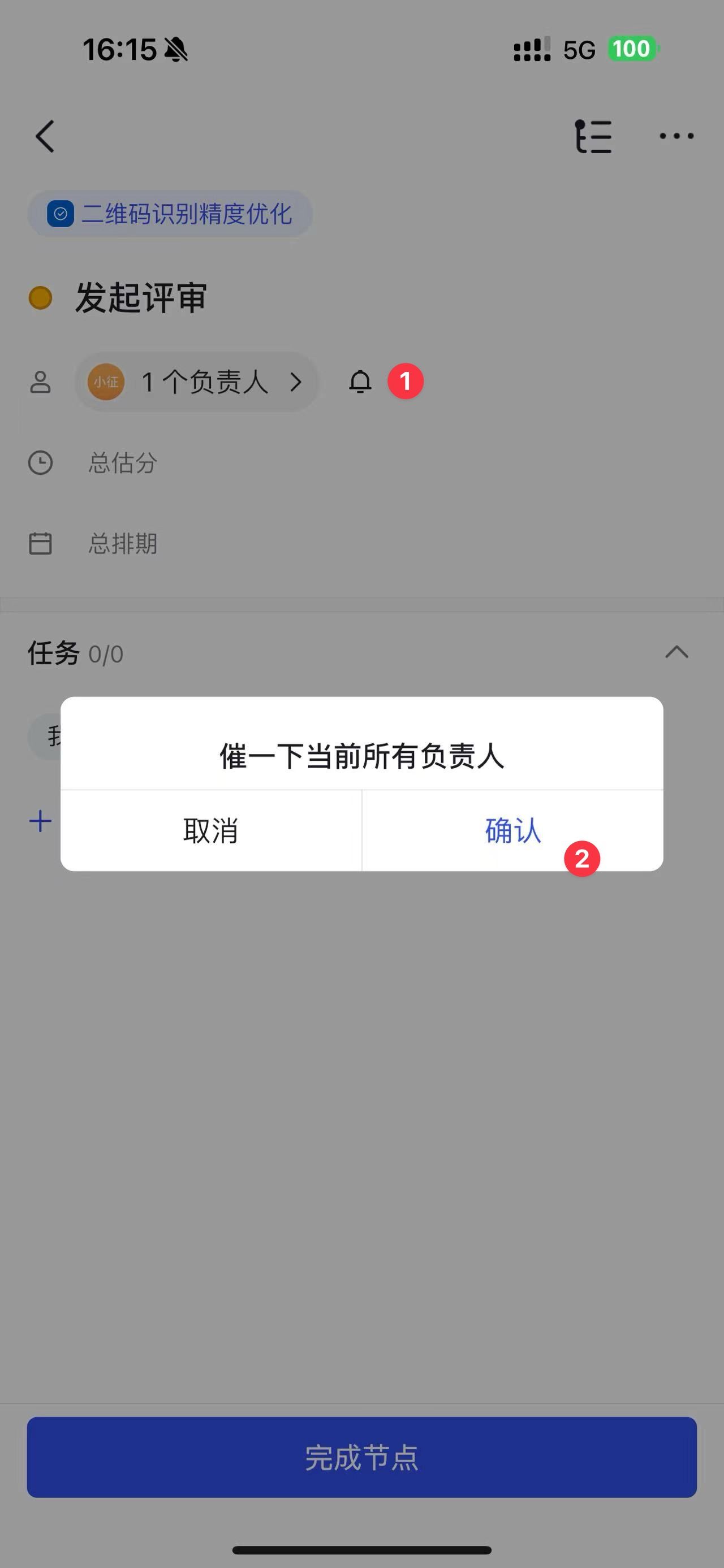
250px|700px|reset
在工作台完成任务流转
在工作台,快捷完成任务流转。
注意:如果对应的节点、状态下存在交付物等必填内容,会跳转到对应的页面,填写后才能流转。
- 点击详情页右上角 home 图标,进入工作台;
- 在我的待办,参与等模块中,对于自己已经完成的任务,点击流转即可快捷流转。
点击数据范围可以快捷筛选多空间、多工作项内容,点击筛选可以按照字段,控件进行筛选。
高效查询
快捷查看最近访问
快捷查看最近所有访问过的内容
- 在移动端导航栏点击“最近”;
- 查看最近访问的需求、工作项视图、图表等内容。
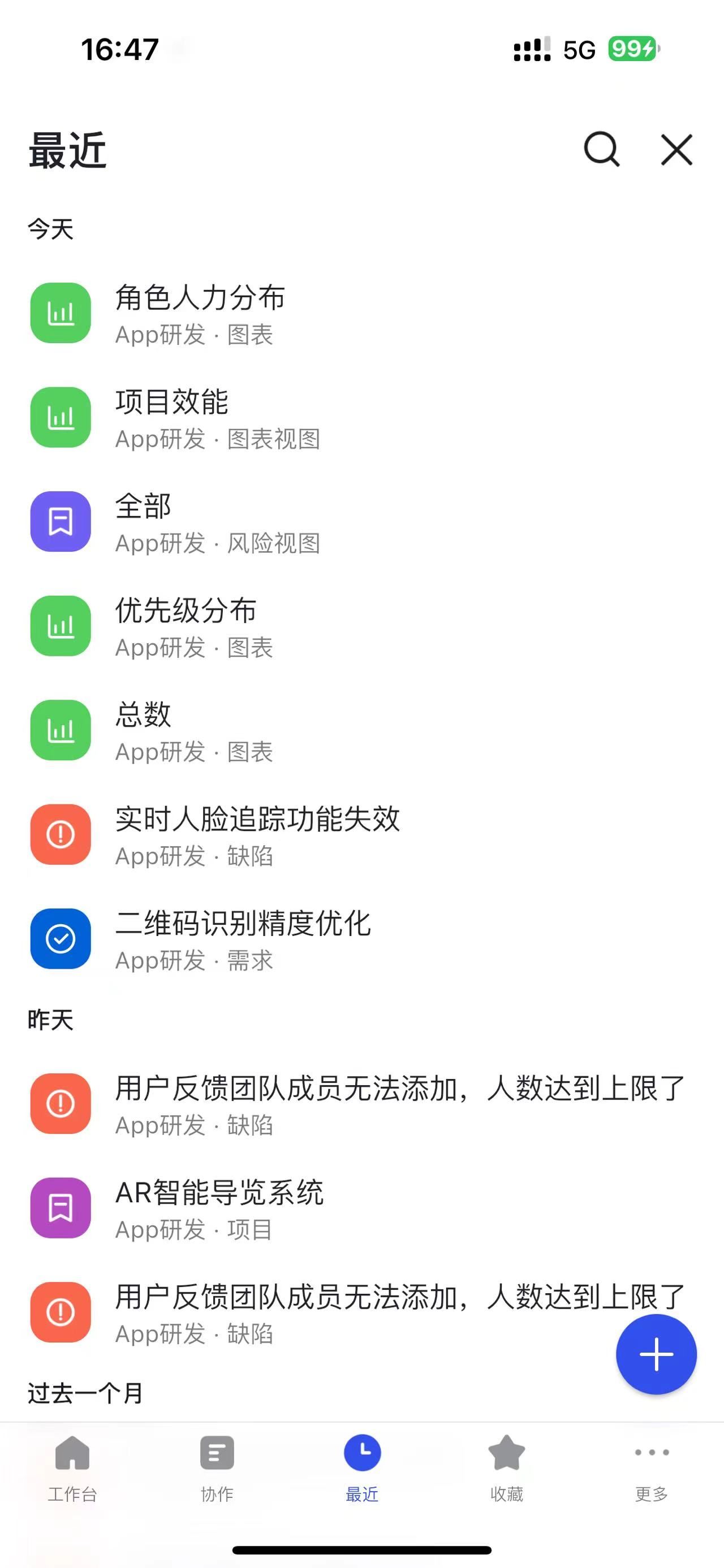
250px|700px|reset
查看度量看板,下钻了解项目进展
了解项目进展与风险。
注意:移动端图表仅支持预览,不支持编辑。
移动端导航栏查看
- 移动端导航栏底部点击“协作”;
- 左上角点击想要切换的空间;
- 点击对应空间内的图表,即可进入图表查看页。
点击链接查看
- 飞书群或聊天对话中,点击团队成员发送来的度量链接;
- 点击链接后,即可浏览度量图表。
- 点击度量数据可下钻查看明细
快捷操作
在飞书对话中快捷创建工单
- 群内客户提交的需求
- Bug 问题录入
- 客户线索快速录入
- 飞书中长按消息,点击“快捷操作”;
- 如果没有飞书项目,则添加“飞书项目”快捷操作;
- 点击飞书项目,新建工作项目;
- 补充完整项目信息,完成创建。
附件支持一键拍照上传
支持在移动端直接拍照上传附件
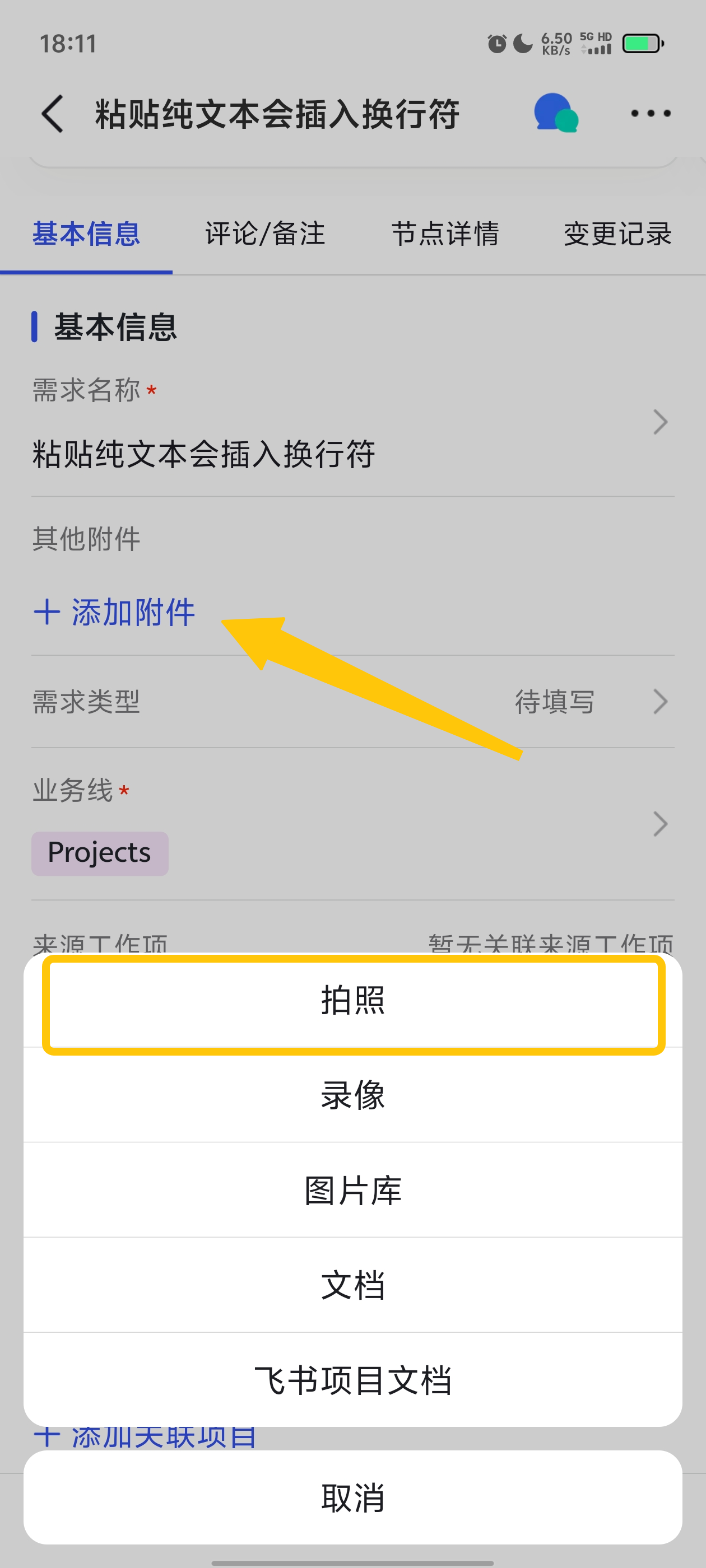
250px|700px|reset
查看与回复评论
通过评论同步项目进展,或询问项目信息。
卡片回复评论
- 当艾特某个团队成员时,对应的团队成员会收到评论卡片;
- 点击添加评论完成评论。
详情页内评论
- 进入需求详情页,找到评论标签页进行评论;
- 通常评论可以用于同步或者询问项目更细节内容。 250px|700px|reset
项目详情
视图卡片模式,自定义配置视图展示字段
视图卡片模式使用
在移动端打开视图,点击左上角切换成卡片模式
视图卡片模式配置
步骤一:在网页端点击对应视图-添加列或点击右上角「···」-设置视图展示,配置视图要展示的表格列
步骤二:在移动端-更多-卡片视图配置,自定义配置展示列数量
查看流程图与完成节点
完成自己负责的项目后,点击卡片或者进入详情页确认完成节点。
注意:如果对应的节点下存在交付物或者必填估分等内容,会跳转到对应的页面,提示需要填写后才能流转。
卡片确认
- 飞书项目机器人或者项目群中的卡片;
- 点击完成节点。
详情页内确认
- 点击需求链接进入对应的详情页;
- 找到自己负责的节点,点击确认。
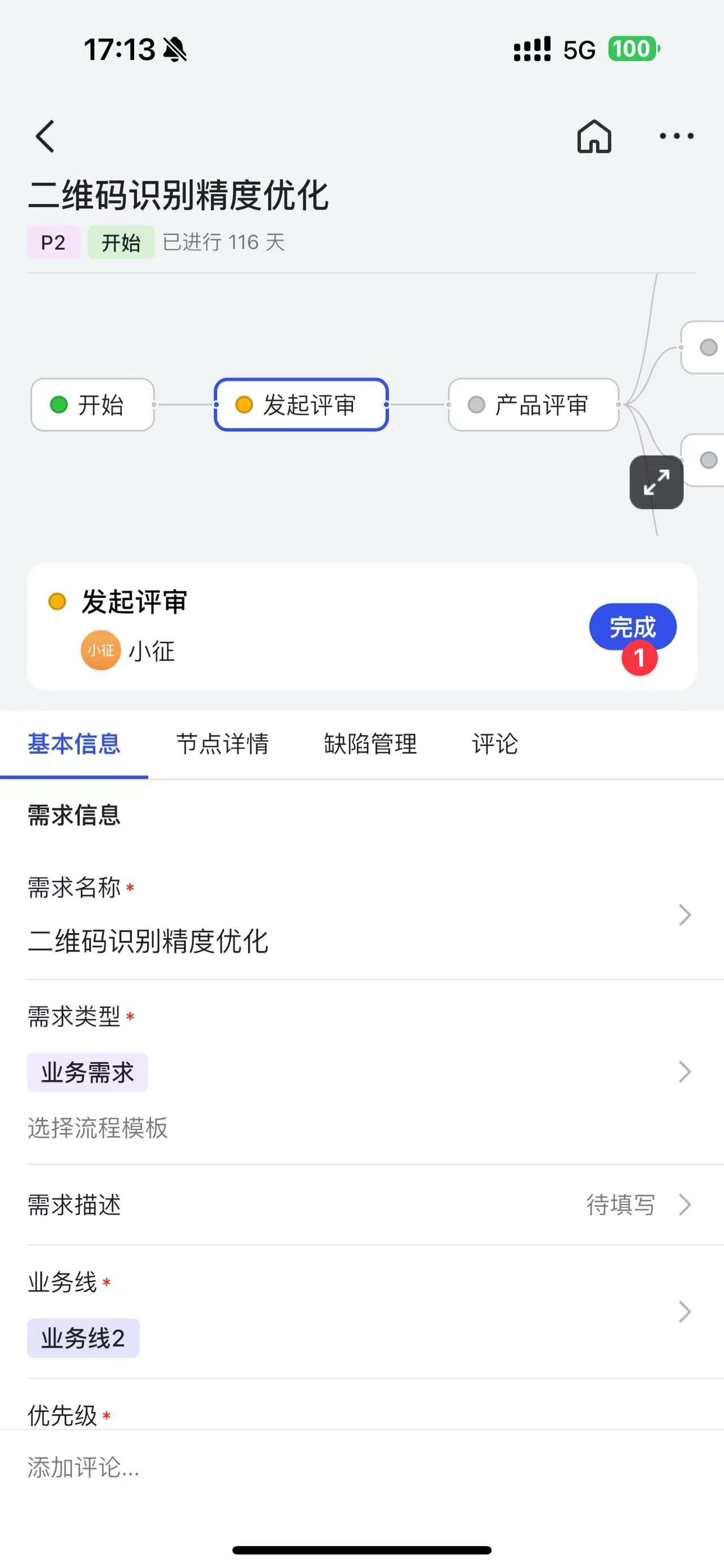
250px|700px|reset
填写排期与估分
排期与人力估算,对自己任务节点设置排期和填写预估人天。
- 点击某个需求清单;
- 进入一级页面后点击某个节点;
- 进入二级页面后,点击估分和排期填写;
- 完成填写后,排期将展示在节点下方。
项目字段修改
- 项目内容变更,比如优先级的调整;
- 当填写错误项目信息后,需要及时的进行项目信息校正。
分享/复制链接/关注/建群/升级模板
- 分享:项目异常,风险情况下,分享链接给具体个人
- 复制链接:复制链接粘贴到飞书文档进行汇总
- 关注:关注项目进展,同时会加入项目群
- 建群:一键建群,项目信息群内同步,项目沟通随时随地
- 升级模板:流程变动,升级流程应用新的流程
同时还可以实现复制链接、关注、建群、打开网页版、升级模板以及删除等操作。
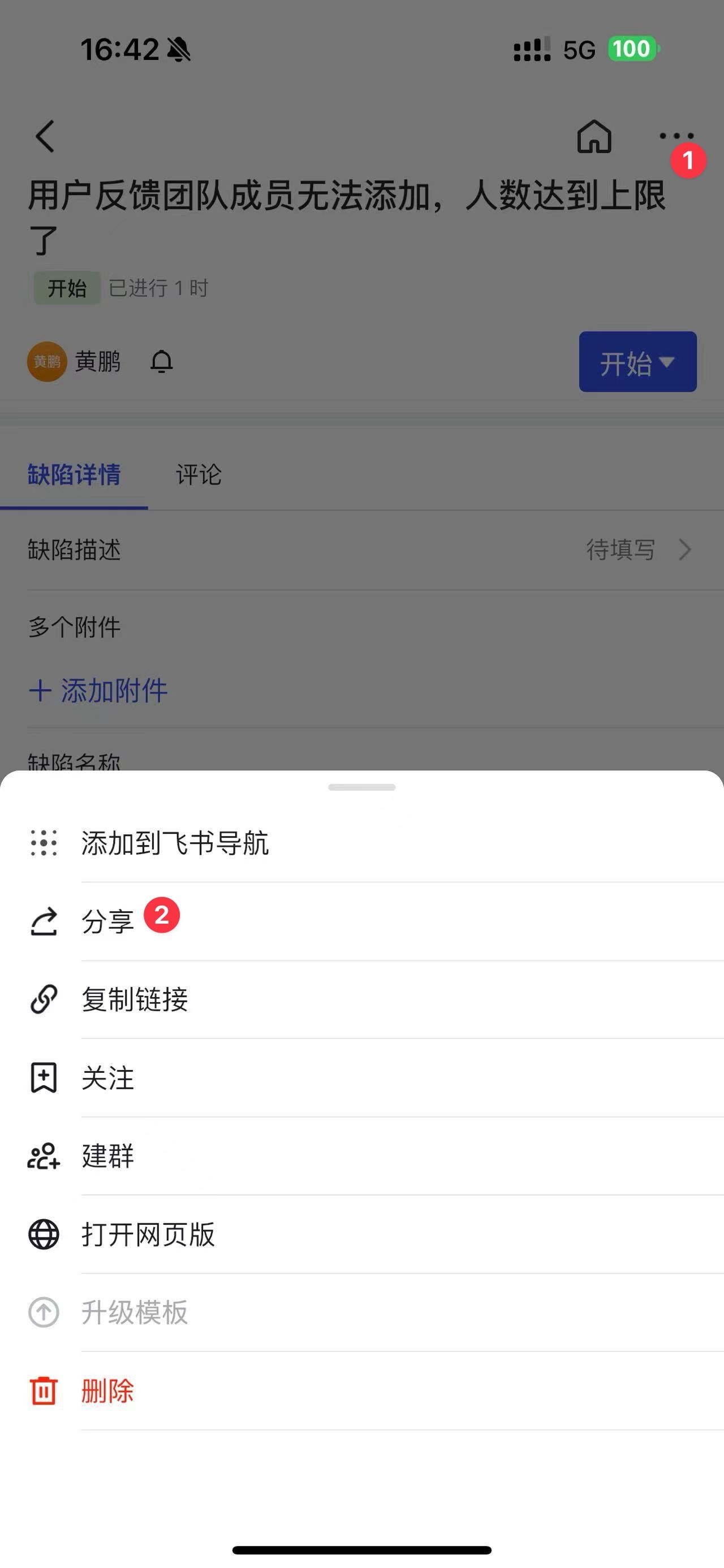
250px|700px|reset
对流程图进行裁剪
创建完成需求后,需要根据角色和特定场景精简项目流程。
- 需求详情页点击展开流程图按钮;
- 点击上方角色或者开关;
- 选择删除还是添加,对应的流程节点也就跟随变动。











